一、TIA STEP7 V16中組態S7-1200 站點
1.新建項目PLC站點并設置IP地址
使用 TIA Portal軟件,創建S7-1200 CPU版本為V4.4的站點,如圖1所示。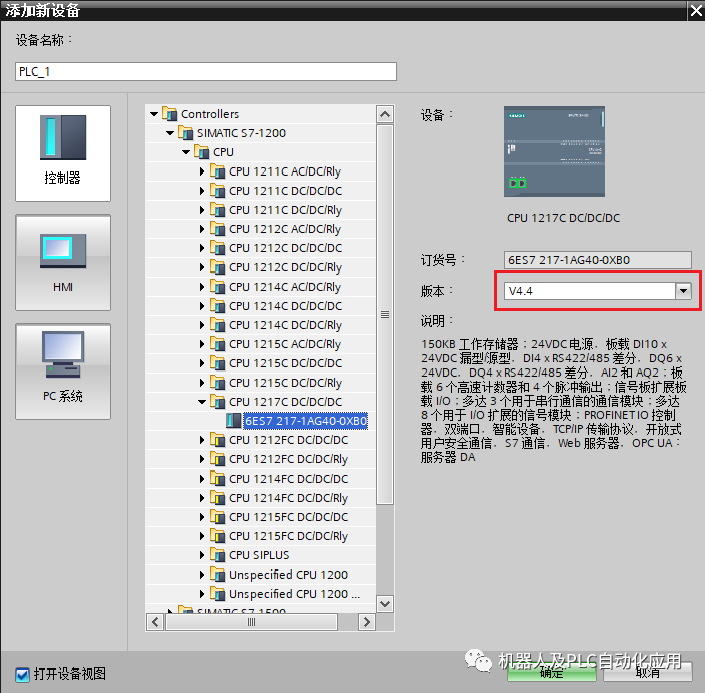 -
-
圖1.添加新設備
為CPU分配新子網并設置IP地址,如圖2所示。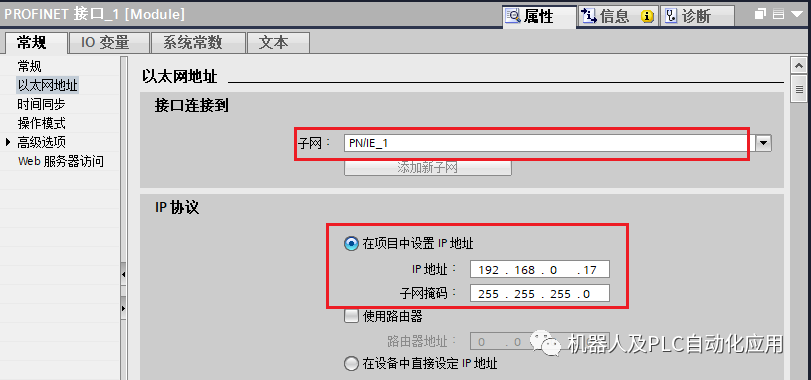 -
-
圖2.設置子網以及IP
2.新建全局DB塊并設置屬性
新建全局DB “數據塊_1 DB1”將其重命名為"ABC",如圖3所示(DB塊屬性優化/非優化均可)。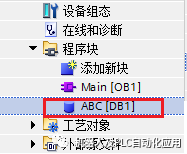 -
-
圖3.新建全局DB塊
雙擊打開DB1,建立DB塊變量,并設置初始值,下圖中因為是優化的DB塊,所以各變量沒有絕對地址,只有符號名,如圖4所示。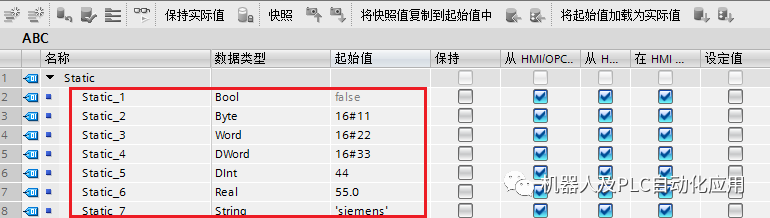 -
-
圖4.新建DB塊內變量
二、在同一項目中組態PC Station
1.新建PC 站點
在同一項目中通過“添加新設備”→“PC系統”→“常規PC” 插入一個PC站,PC站名稱為“PC station”,圖5所示。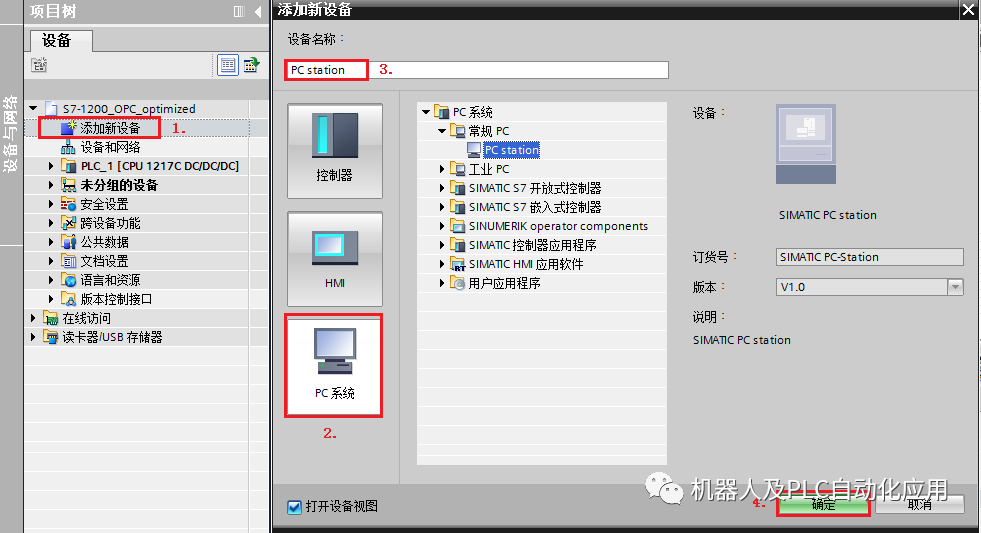 -
-
圖5.添加PC Station
雙擊項目樹“設備組態”即可進入PC Station硬件組態界面,從右側“硬件目錄”添加相關組件:
從“用戶應用程序”→“OPC服務器” 添加一個OPC 服務器的應用(OPC 服務器的版本必須小于等于安裝的SIMATIC NET版本)。
從“通信模塊”→“PROFINET/Ethernet”選擇“常規IE”(因為選擇普通以太網卡,所以選擇“常規IE”)
2.設置“常規IE” IP地址
選擇"常規IE",在其屬性對話框內找到“以太網地址”將接口連接到之前S7-1200建立的子網“PN/IE_1”,并設置IP地址,如圖7所示。
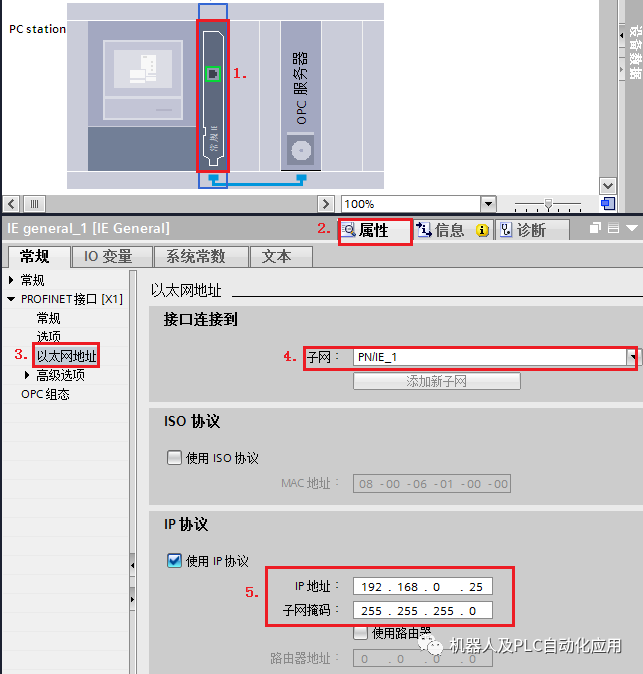
圖7.設置“常規IE” IP地址
注意,上圖中設置的IP地址是最終作為OPC UA服務器的電腦的IP,如圖8所示。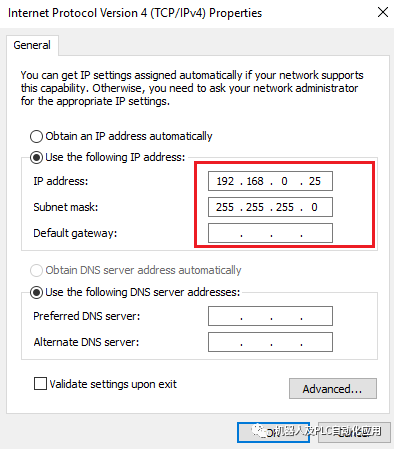
圖8.計算機以太網地址
3.設置"OPC服務器" 參數
選擇“OPC 服務器”,打開其“屬性”對話框,選擇“S7”→“OPC 符號”→“全部”,如圖9所示。
圖9.設置OPC 符號屬性
注意!選擇"OPC服務器"→右鍵→選中"更改設備",可以選擇其他版本OPC服務器。
4. 配置網絡連接
通過點擊“網絡視圖”的圖標。進入網絡配置,然后在網絡視圖設置連接,添加S7連接。如圖10所示。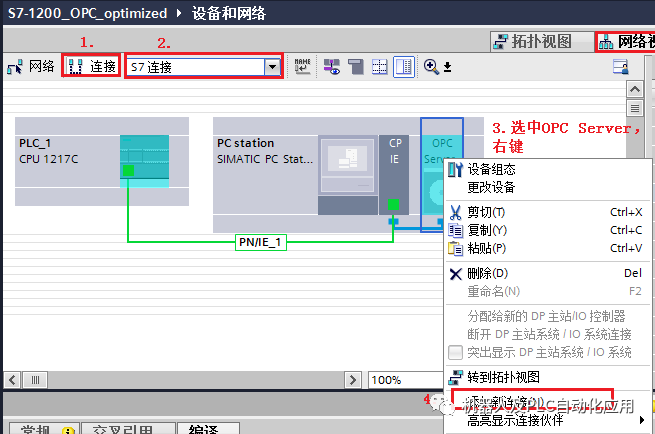
圖10.添加S7連接_1
在彈出的“添加新連接”對話框內。確認連接類型為“S7連接”后,選擇S7-1200站點 “PLC_1”,點擊“添加”,然后點擊“關閉”,如圖11所示。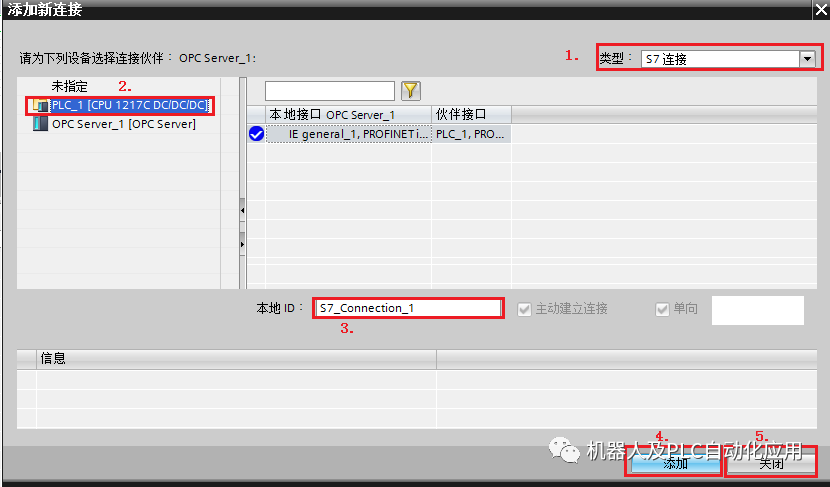
圖11.添加S7連接_2
設置完畢以后,可以看到在S7-1200與PC Station之間已經建立S7連接,可以找到該連接查看其屬性,因為是指定伙伴的S7連接,連接相關參數會自行匹配,見表2所示。
表2.S7 Connection 連接參數
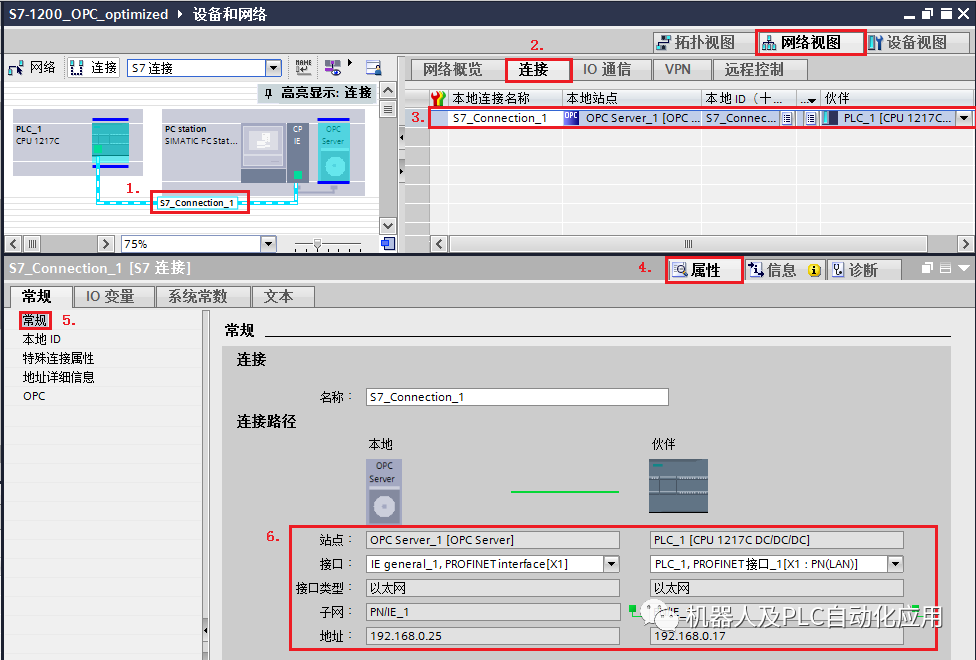 |
|---|
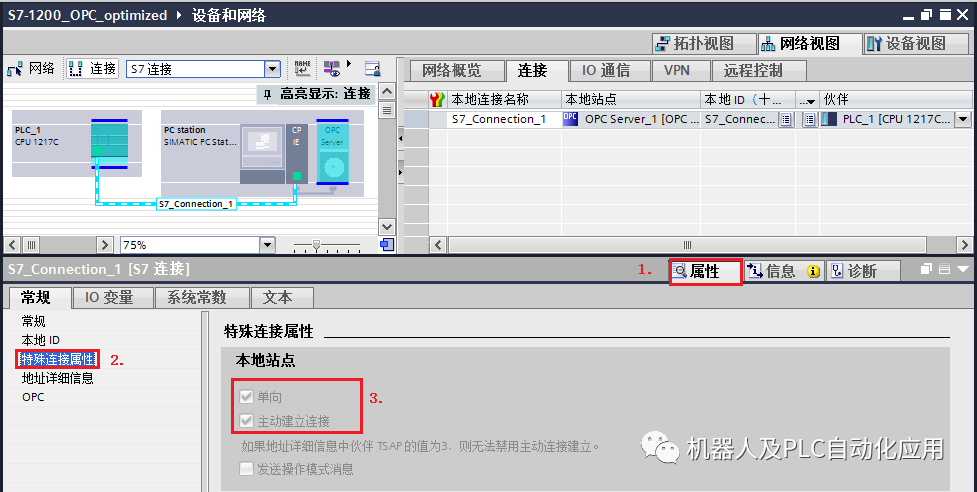 |
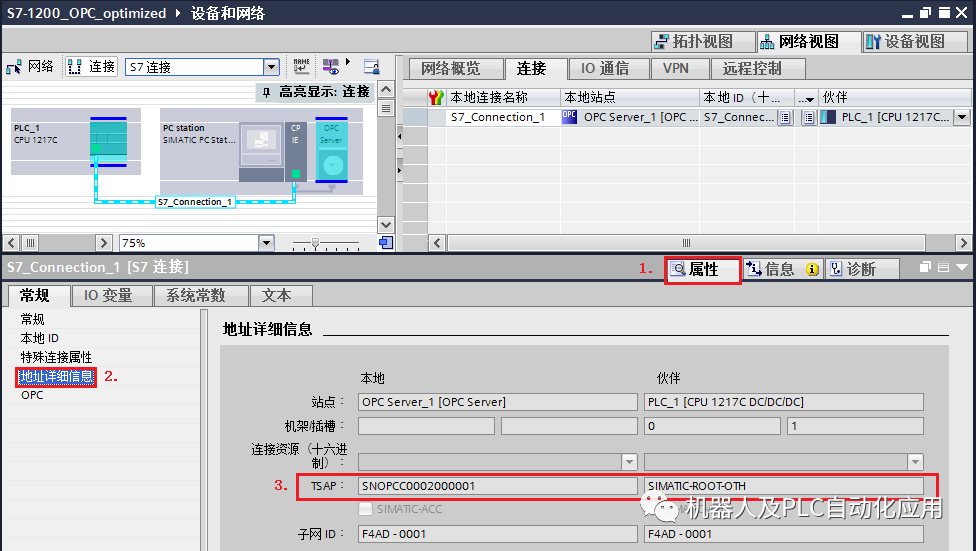 |
連接建立成功后,編譯,并且將當前項目保存。分別將PLC程序與PC Station組態下載。PLC下載程序此處不再贅述,下面介紹PC Station的下載步驟。
5. PC Station組態下載
在TIA Protal “設備視圖”內。選擇“PC Station 站點”,在其屬性對話框內,“SIMATIC PC Station ” →“XDB組態” →勾選“生成XDB文件”,并點擊“瀏覽”設置文件存儲路徑。
路徑設置完畢后,點擊軟件上方的"編譯"按鈕。就可以在設置路徑內保存該XDB文件。如圖12所示。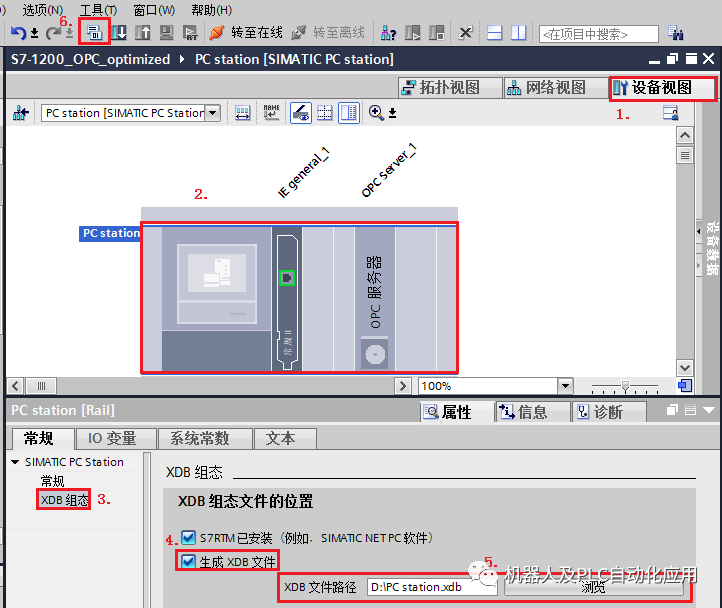
圖12.生成XDB文件
將生成的XDB文件導入至"Station Configurator"內,具體步驟見表3。
表3.導入XDB文件
| (1).雙擊桌面"Station Configurator"快捷方式打開""Station Configurator Editor"對話框 |
 |
| (2).點擊右圖中"Import Station"按鈕,選擇路徑,導入圖12保存的XDB文件 |
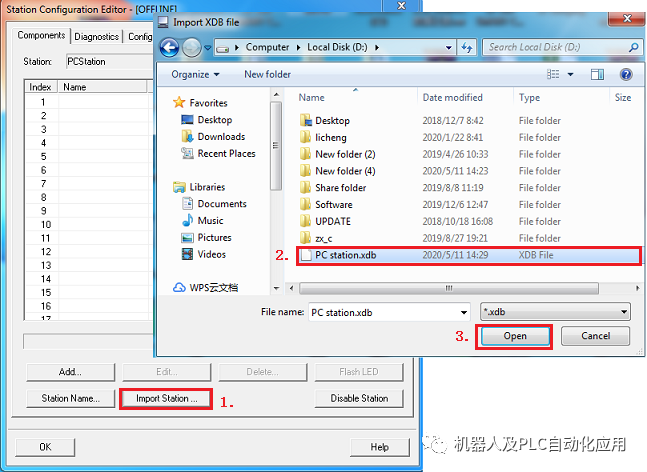 |
| (3).提示信息,點擊"OK"即可 |
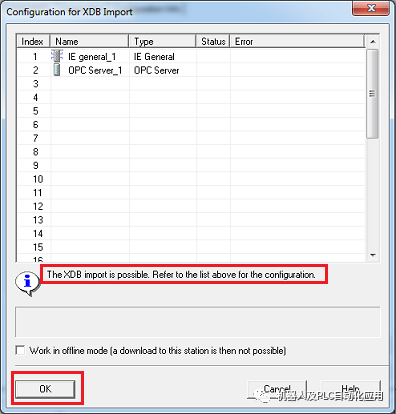 |
| (4).導入成功,并且可以看到"IE general"與"OPC Server"均處于Run,并且Conn狀態正常。 |
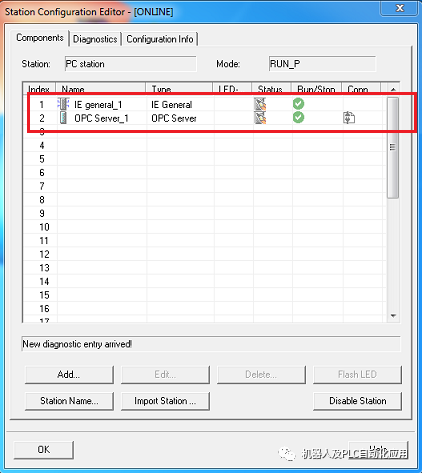 |
到這里,PC Station的下載就結束了。
三、使用OPC Scout V10測試通信結果
1.添加OPC UA Server站點
1.點擊電腦左下角的"Start"→"All Programs"→"Siemens Automation"→"SIMATIC"→"SIMATIC NET"→"OPC Scout V10"(或者直接在Start里搜索 OPC Scout V10),啟動OPC Scout V10。如圖13所示。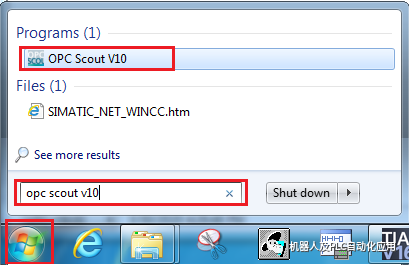
圖13.啟動OPC Scout V10
打開OPC Scout V10,在 Server explorer窗口,查找UA server→Local UA Server→OPC.simaticNET.S7OPT,找到本地UA服務器,如圖14所示。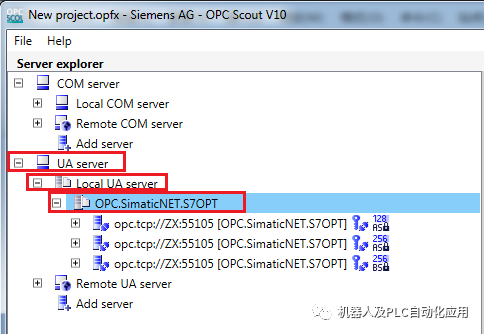
圖14.添加OPC UA 服務器_1
此處以第二種加密算法為例,連接UA 服務器,雙擊該服務器,在彈出的“User authentication change”對話框內設置如圖15所示。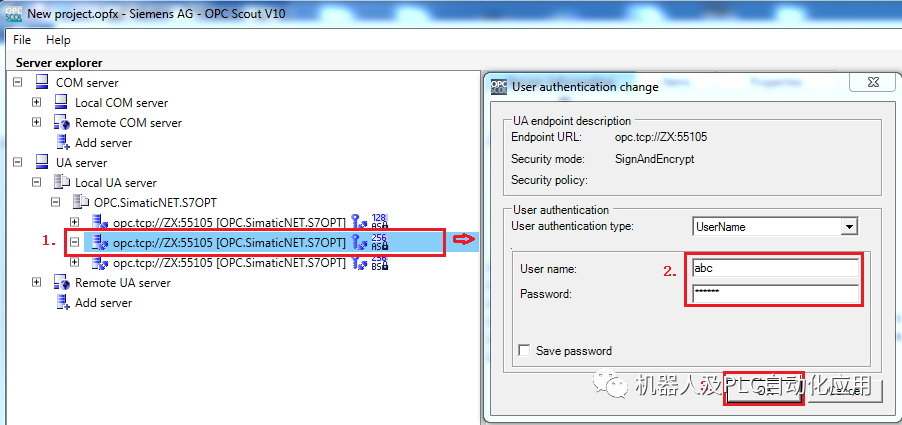
圖15.添加OPC UA 服務器_2
注意!上圖中步驟2的用戶名和密碼為本計算機登陸的用戶名和密碼。
2.訪問OPC UA Server數據
正常連接服務器后,查找“Objects”→“SYM”→“S7-1200 station_1 ”→“PLC_1”,找到S7-1200里創建的DB塊變量,然后將其拖拽至右下方“Data View 1”,點擊“Monitoring On”監視,如果需要寫操作也可以直接在“New Value”處填寫新值,然后點擊“Write”按鈕,即可執行寫操作,如圖16所示。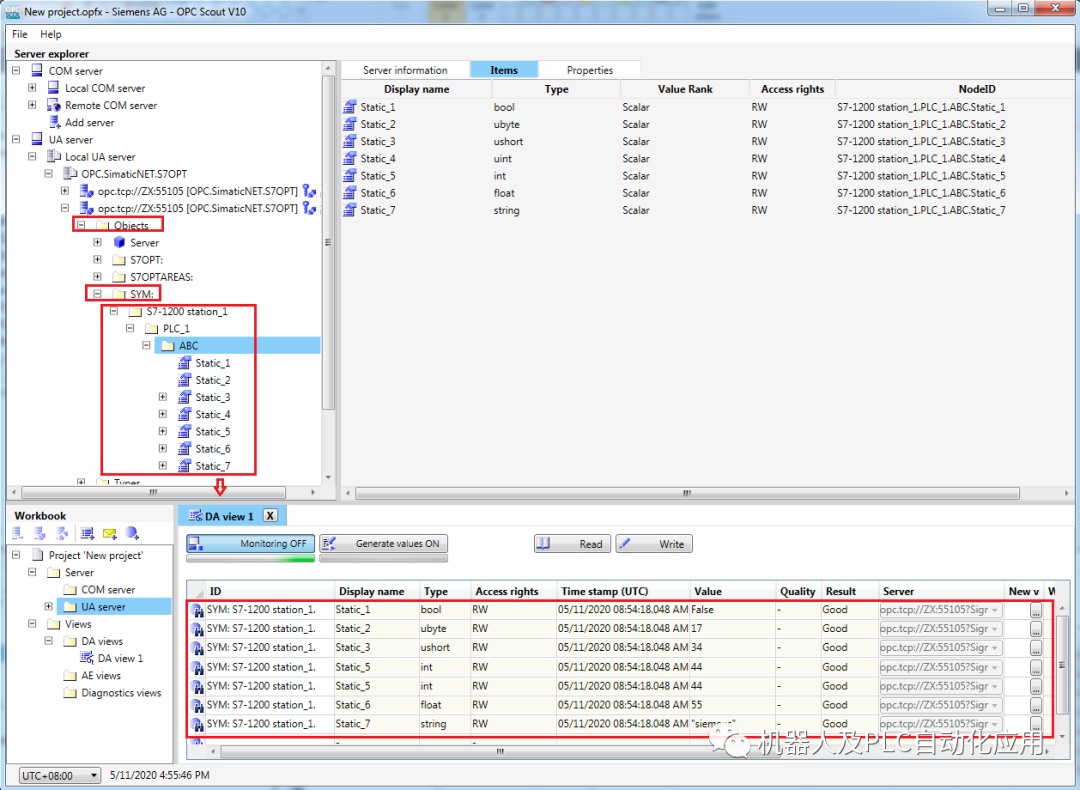
圖16.訪問 UA server數據
常問問題
1. 如上文圖15所示,為什么必須經過用戶登錄才能進行數據訪問?
是否需要用戶登錄取決于 SIMATIC NET的OPC 服務器的安全策略內的"登錄設置"參數。
用戶可以在電腦左下角的"Start"→"All Programs"→"Siemens Automation"→"SIMATIC"→"SIMATIC NET"→"Communication Settings"(或者直接在Start里搜索 Communication Settings),啟動Communication Settings。
如圖17所示,確認"OPC 設置"→"OPC協議選擇"→"S7 已優化"→"登錄設置"→"允許匿名登錄到OPC UA服務器"是否勾選。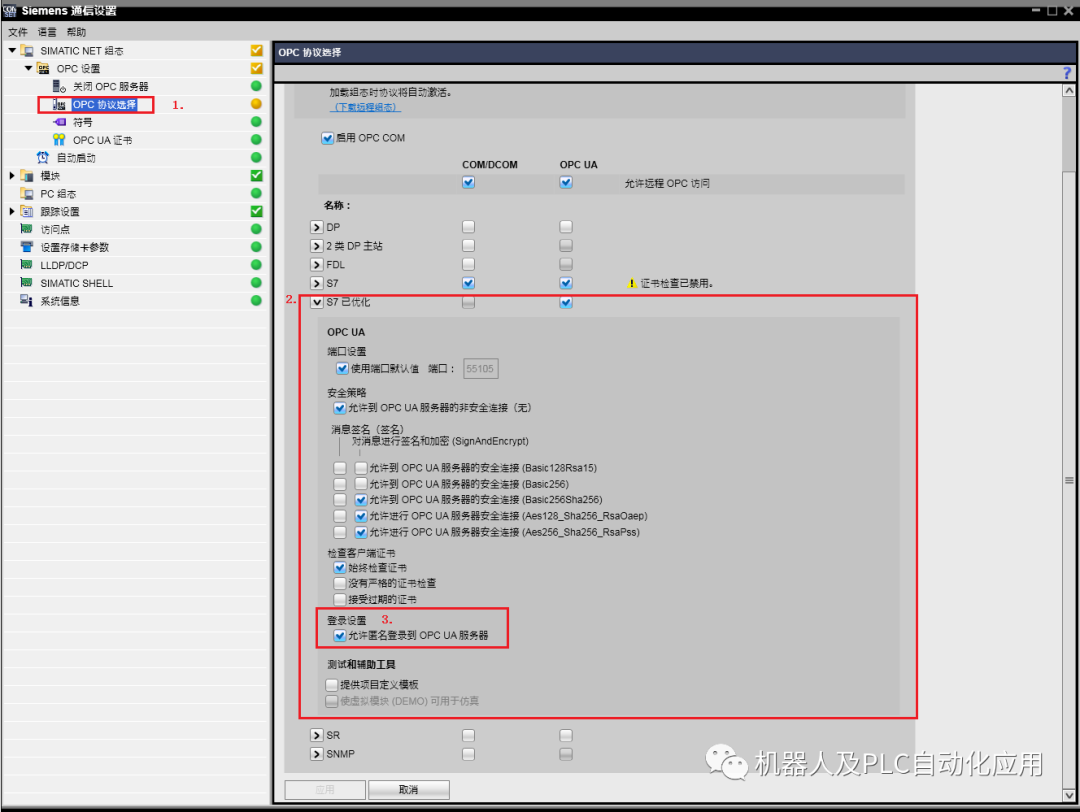
圖17.Communication Settings設置
如果勾選"允許匿名登錄到OPC UA服務器",則在連接服務器時會出現匿名訪問的選項,如下圖所示,此時不需要用戶登錄就可以訪問服務器。但是如果需要用戶登錄,則登錄鎖使用的用戶名與密碼為本計算機登陸的用戶名和密碼。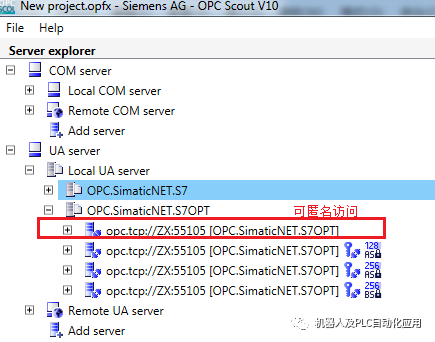
圖18.OPC UA服務器登錄權限
2. 通信正常時,某些變量突然無法正常訪問?
用戶在運行過程中對原有變量修改變量名稱、數據類型,對原有的DB塊修改DB號,以及后期增加的變量,均無法正常訪問(雖然已經設置OPC符號為全部(如上圖9所示))。解決方法需要重新編譯導入XDB文件。
審核編輯:劉清
-
以太網
+關注
關注
40文章
5460瀏覽量
172417 -
plc
+關注
關注
5016文章
13385瀏覽量
464847 -
OPC
+關注
關注
7文章
350瀏覽量
46286 -
S7-1200
+關注
關注
11文章
331瀏覽量
18048
原文標題:SIMATIC NET 作為 OPC UA 服務器與 S7-1200 基于以太網的S7通信
文章出處:【微信號:gh_a8b121171b08,微信公眾號:機器人及PLC自動化應用】歡迎添加關注!文章轉載請注明出處。
發布評論請先 登錄
相關推薦
LabVIEW通過以太網與S7-1200 PLC通信
WinCC V7.2與S7-1200的PLC通訊

基于WinCC V7.2與S7-1200/1500 PLC通訊步驟介紹
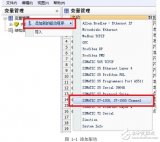
S7-1200與PROFINET的通信

關于S7-1200和S7-1200之間UDP的通信與仿真
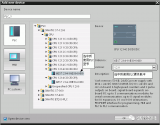
S7-300通過以太網模塊和S7-1200數據交換案例
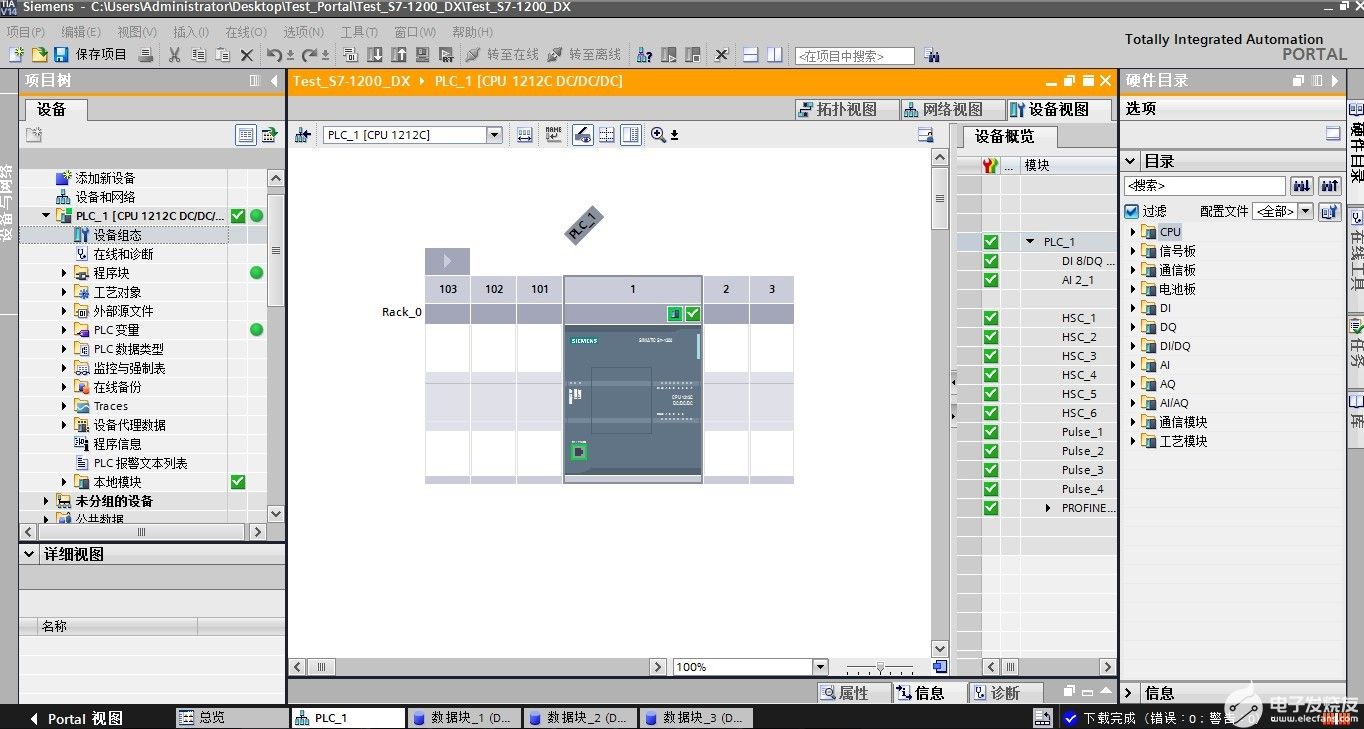
SIMATIC NET與S7-1200基于以太網的S7通信

西門子S7-1200的TCP通信配置過程及數據交換方式
WinCC與 S7-1200/S7-1500 PLC之間的通信解析
S7-1200 CPU與S7-200 SMART S7通信指南
一文解析S7-1200與S7-1500 S7通信





 基于以太網的SIMATIC NET服務器與S7-1200通信
基于以太網的SIMATIC NET服務器與S7-1200通信

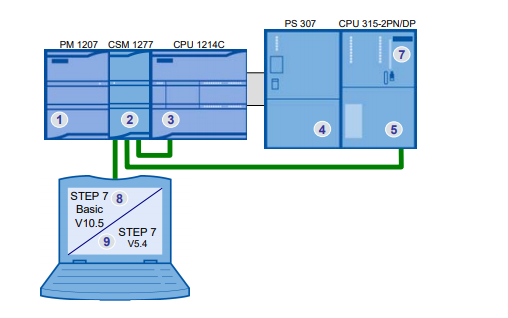










評論